警告ダイアログを表示する
警告ダイアログは何らかの注意や警告などのメッセージだけを表示するためのダイアログです。警告ダイアログを表示するためにはJOptionPaneクラスで用意されている「showMessageDialog」メソッドを使います。
public static void showMessageDialog(Component parentComponent, Object message) throws HeadlessException
「Message」というタイトルの情報メッセージダイアログを表示します。
パラメータ:
parentComponent - ダイアログを表示する Frame を指定する。 null の場合、
または parentComponent が Frame を持たない場合、デフォルトの Frame
が使用される
message - 表示する Object
例外:
HeadlessException - GraphicsEnvironment.isHeadless が true を返す場合
1番目の引数にダイアログを表示するための親フレームを指定します。例えばJFrameクラスのオブジェクトを指定して下さい。
2番目の引数にはダイアログに表示するオブジェクトを指定します。単に文字列を表示するだけであればString型の値を指定すればいいですし、JLabelクラスなどのオブジェクトを指定しても構いません。
このメソッドを実行するとモーダルなダイアログが表示されます。モーダルなダイアログとは、このダイアログが閉じられるまでは同じアプリケーションの他のウィンドウに対する操作が出来なくなるダイアログのことです。
実際の使い方は次のようになります。
JFrame frame = new JFrame(); JOptionPane.showMessageDialog(frame, "Message");
サンプルプログラム
では簡単なサンプルを作成して試してみます。
import javax.swing.*;
import java.awt.Color;
import java.awt.BorderLayout;
import java.awt.event.*;
public class JOptionPaneTest2 extends JFrame implements ActionListener{
public static void main(String[] args){
JOptionPaneTest2 frame = new JOptionPaneTest2();
frame.setDefaultCloseOperation(JFrame.EXIT_ON_CLOSE);
frame.setBounds(10, 10, 300, 200);
frame.setTitle("タイトル");
frame.setVisible(true);
}
JOptionPaneTest2(){
JButton button = new JButton("dialog");
button.addActionListener(this);
JPanel p = new JPanel();
p.add(button);
getContentPane().add(p, BorderLayout.CENTER);
}
public void actionPerformed(ActionEvent e){
JLabel label = new JLabel("Message");
label.setForeground(Color.RED);
JOptionPane.showMessageDialog(this, label);
}
}
上記をコンパイルした後で実行すると次のように表示されます。
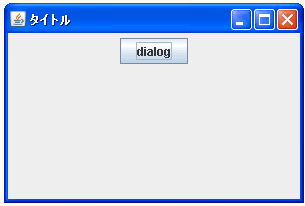
ボタンをクリックして下さい。
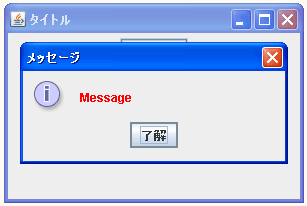
このダイアログが閉じられるまでは元になっているフレームの操作が行えない事を確認しておいて下さい。
( Written by Tatsuo Ikura )

著者 / TATSUO IKURA
これから IT 関連の知識を学ばれる方を対象に、色々な言語でのプログラミング方法や関連する技術、開発環境構築などに関する解説サイトを運営しています。